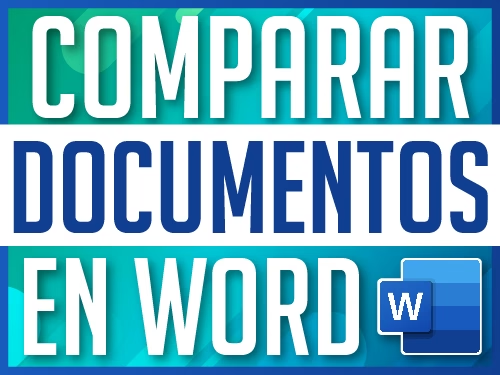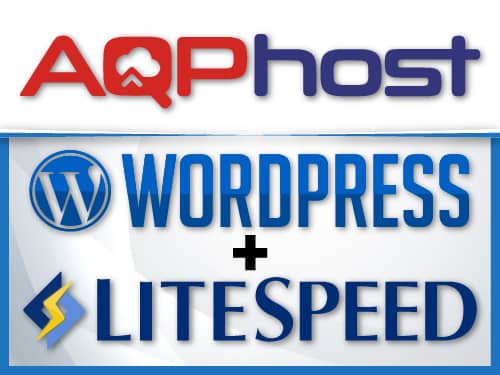Ordena Tus Hojas en Word
¿Alguna vez has necesitado cambiar el orden de los capítulos en un documento largo de Word? La mayoría de nosotros recurre instintivamente al tedioso proceso de seleccionar todo el texto, cortar y luego pegarlo en la nueva ubicación. Este método no solo es lento, sino que también puede arruinar el formato de tu documento. Afortunadamente, existe una manera mucho más profesional y rápida de mover capítulos enteros en Word.
En este tutorial paso a paso, te mostraremos cómo utilizar las herramientas integradas de Word para reorganizar tu documento en segundos. Descubrirás que, con una configuración correcta, puedes reordenar secciones completas con solo arrastrar y soltar.
El Requisito Indispensable: Los Estilos

Antes de sumergirnos en los métodos, es crucial entender el único requisito para que esta magia funcione: el uso de Estilos.
Los Estilos (en la pestaña Inicio) son la forma en que le dices a Word cómo está estructurado tu documento. No son solo para cambiar el tamaño o el color de la fuente; definen la jerarquía de tu contenido. Para que Word entienda qué es un capítulo o una sección principal, debes aplicarle el estilo «Título 1». Para los subtítulos dentro de ese capítulo, usarías «Título 2», para las subsecciones «Título 3», y así sucesivamente.
Si no usas los estilos, Word ve tu documento como un bloque de texto sin estructura, y por eso las herramientas de organización no funcionan. Además, usar estilos es fundamental para poder crear una tabla de contenido automática con un solo clic.
Nota: Si aún no has aplicado estilos a tu documento, tómate un momento para hacerlo. Selecciona cada título principal y aplícale «Título 1», y a los subtítulos «Título 2». Este es el paso más importante.
Método 1: La Forma Rápida con el Panel de Navegación
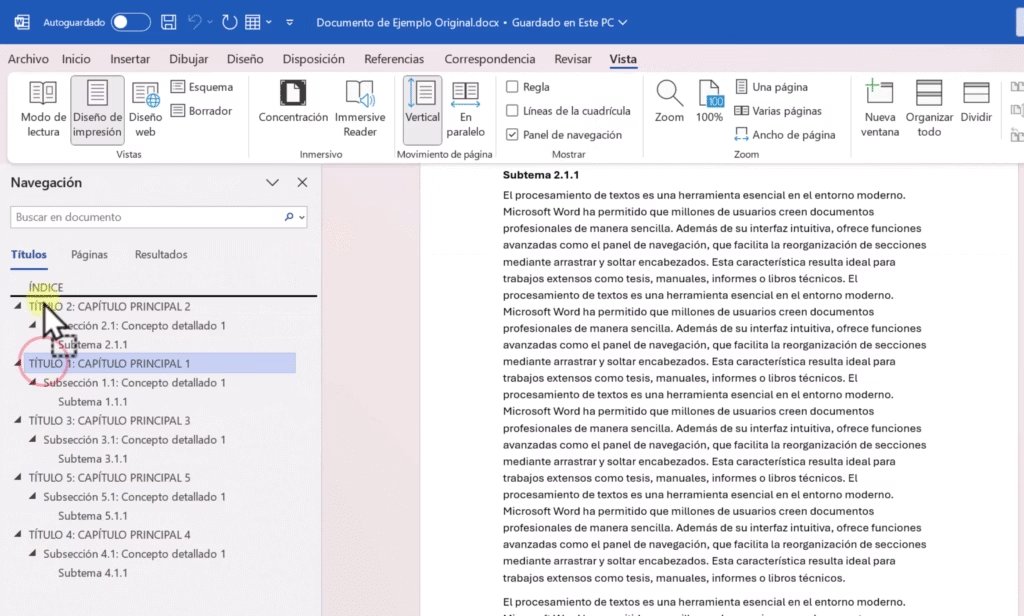
Esta es la forma más moderna y visual de reorganizar la estructura de un documento en Word. Es tan simple como arrastrar y soltar.
- Abre el Panel de Navegación: Ve a la pestaña superior «Vista». En el grupo «Mostrar», marca la casilla que dice «Panel de navegación».
- Visualiza la Estructura: Al activarlo, aparecerá un panel a la izquierda de tu documento. Haz clic en la pestaña «Títulos». Verás una lista esquemática de todos los textos a los que aplicaste los estilos de Título 1, Título 2, etc.
- Arrastra y Suelta: Ahora, simplemente haz clic en el título del capítulo que deseas mover. Mantén presionado el clic y arrástralo hacia arriba o hacia abajo en la lista hasta la nueva posición deseada. Verás una línea negra que te indica dónde se insertará.
- ¡Listo! Suelta el clic. Verás que Word ha movido instantáneamente el capítulo completo, incluyendo todos sus subtítulos y contenido, a la nueva ubicación.
Este método es increíblemente eficiente para documentos extensos y es la razón principal por la que los expertos insisten tanto en el uso correcto de los estilos, algo que puedes aprender a fondo en nuestro curso básico de Word.
Método 2: La Alternativa Clásica con la Vista Esquema
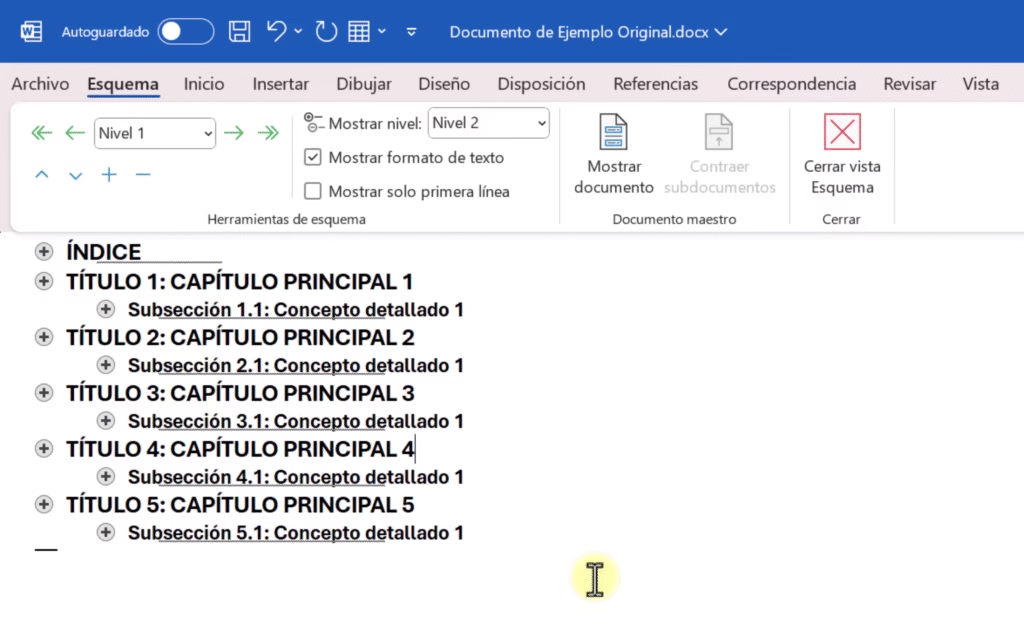
Si tienes una versión muy antigua de Word o simplemente prefieres otra forma de visualizar la estructura, la Vista Esquema es una herramienta muy potente.
- Accede a la Vista Esquema: Ve a la pestaña «Vista» y, en el grupo «Vistas», haz clic en el botón «Esquema».
- Ajusta el Nivel de Visualización: La interfaz cambiará a una vista de texto con sangrías. En la nueva pestaña «Esquema» que aparece, puedes usar la opción «Mostrar nivel» para simplificar la vista. Por ejemplo, selecciona «Nivel 1» para ver únicamente los títulos de los capítulos principales (los que tienen el estilo «Título 1»).
- Selecciona y Mueve: Haz clic en el pequeño símbolo de
+que aparece a la izquierda del título del capítulo que quieres mover. Esto seleccionará el capítulo entero. - Reordena con las Flechas: Con el capítulo seleccionado, utiliza las flechas verdes «Subir» y «Bajar» que se encuentran en la cinta de opciones para cambiar su posición en el documento.
- Cierra la Vista Esquema: Una vez que hayas terminado de organizar, haz clic en el botón «Cerrar vista Esquema» para volver a la vista de diseño de impresión normal.
Aunque parece más técnica, esta vista es excelente para tener un control granular sobre la estructura, no solo para mover secciones, sino también para cambiar sus niveles de jerarquía (por ejemplo, convertir un Título 2 en Título 1), una habilidad útil al crear documentos complejos como un currículum vitae en Word.
Conclusión: Trabaja de Forma Más Inteligente
Dejar de usar el «cortar y pegar» para mover capítulos enteros en Word es un cambio pequeño que transforma por completo tu eficiencia. Al adoptar el uso de Estilos y aprovechar herramientas como el Panel de Navegación o la Vista Esquema, no solo ahorras tiempo, sino que mantienes la integridad y el profesionalismo de tus documentos. Esta forma de trabajo te facilita la gestión de cualquier proyecto, desde un simple informe hasta una tesis completa.
Si te interesan otros trucos para ser más productivo, te recomendamos explorar cómo automatizar tareas con elementos rápidos en Word.
Aprende Más
Para una referencia oficial y más detalles sobre las capacidades del Panel de Navegación, puedes consultar la página de soporte de Microsoft sobre el uso del Panel de Navegación en Word.